Иногда нужно сбросить ноутбук Samsung к заводским настройкам, чтобы исправить различные проблемы, такие как ошибки операционной системы, вирусы или проблемы с программным обеспечением. Перед сбросом создайте резервную копию важных данных, так как весь персональный контент будет удален.
Сброс ноутбука Samsung до заводских настроек можно выполнить несколькими способами. Один из самых простых - восстановление через функцию Samsung Recovery Solution. Для этого необходимо перезагрузить ноутбук и, когда появится логотип Samsung, нажать клавишу F4. Затем следуйте инструкциям на экране. Если ваш ноутбук не имеет программы Samsung Recovery Solution, вы можете использовать программу Recovery через BIOS.
Для выполнения сброса через BIOS необходимо включить компьютер и нажать клавишу F2 или Delete, чтобы попасть в BIOS. В зависимости от модели ноутбука Samsung, может потребоваться другая клавиша для доступа к BIOS. Во вкладке Boot выберите опцию Recovery и нажмите Enter. Затем выберите опцию Reset и подтвердите свой выбор. После завершения процесса ваш ноутбук Samsung будет восстановлен до заводских настроек и готов к настройке снова.
Подготовка к сбросу
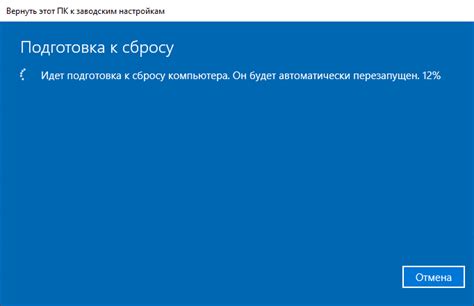
Перед сбросом ноутбука Samsung до заводских настроек, необходимо выполнить ряд подготовительных действий. Пожалуйста, обратите внимание на следующие рекомендации:
- Сохраните важные данные: Перед сбросом ноутбука, сделайте резервное копирование всех важных данных, которые хранятся на компьютере.
- Отключите учетную запись Google: Если используете ChromeOS, убедитесь, что вы отключили учетную запись Google перед сбросом.
- Отключите учетную запись Microsoft: Перед сбросом убедитесь, что вы отключили учетную запись Microsoft на Windows.
- Настройте подключение к интернету: Обеспечьте стабильное подключение к интернету перед сбросом, чтобы загрузить необходимые обновления или драйверы на ноутбук Samsung.
Следуя этим рекомендациям, вы готовы выполнить сброс ноутбука Samsung до заводских настроек, сохраняя все необходимые данные и избегая проблем.
Резервное копирование данных

Перед сбросом ноутбука Samsung до заводских настроек рекомендуется создать резервную копию важных данных. Это поможет сохранить все ваши файлы, фотографии, видео и другую информацию, на случай если что-то пойдет не так во время процесса сброса.
Существует несколько способов сделать резервное копирование данных на ноутбуке Samsung:
1. Внешний накопитель: Вы можете подключить внешний жесткий диск или флэш-накопитель к ноутбуку Samsung и скопировать все необходимые файлы на него. После завершения сброса ноутбука, вы сможете восстановить данные обратно с внешнего накопителя.
2. Облачное хранилище: Если у вас есть аккаунт в облачном хранилище, таком как Google Drive или Dropbox, вы можете загрузить ваши файлы на него перед сбросом ноутбука.
Это позволит вам обращаться к данным с любого устройства с доступом в интернет и вернуть их после сброса ноутбука.
3. Использование программного обеспечения: Некоторые программы предлагают создание полной резервной копии всей системы ноутбука Samsung.
Это может быть полезно, если вы хотите восстановить не только файлы, но и настройки и программное обеспечение после сброса устройства.
Независимо от выбранного способа, важно убедиться, что все ваши данные сохранены в надежном и доступном месте перед сбросом ноутбука Samsung до заводских настроек.
Это поможет избежать потери важной информации и облегчит процесс восстановления после сброса.
Проверка заряда батареи

Перед сбросом ноутбука рекомендуется проверить уровень заряда батареи.
1. Подключите ноутбук к источнику питания.
2. Включите ноутбук и откройте системный трей.
3. Выберите "Параметры питания".
4. Найдите информацию о состоянии батареи.
5. Убедитесь, что заряда батареи не менее 50%.
Перед сбросом ноутбука убедитесь, что заряд батареи достаточен для сохранения информации и успешного завершения процедуры.
Использование функции сброса

Для сброса ноутбука Samsung до заводских настроек воспользуйтесь функцией сброса в операционной системе.
1. Нажмите на кнопку «Пуск» и выберите раздел «Настройки».
2. Затем выберите «Обновление и безопасность».
3. В левой панели выберите «Восстановление».
4. В разделе «Сброс этого ПК» нажмите «Начать».
5. Выберите режим сброса, который будет соответствовать вашим потребностям. Если хотите полностью очистить все данные и настройки, выберите опцию "Полный сброс". Если хотите сохранить важные файлы, выберите опцию "Сохранить мои файлы".
6. Подтвердите сброс, следуя инструкциям на экране.
7. Ожидайте завершения процесса сброса. Это может занять некоторое время.
8. После завершения процесса ноутбук будет перезагружен и возвращен к заводским настройкам.
Обратите внимание, что при сбросе ноутбука до заводских настроек все ваши данные будут удалены, поэтому рекомендуется создать резервные копии важных файлов и папок перед процедурой сброса.
Перезагрузка ноутбука

Шаг 1: Закройте все открытые программы и сохраните работу.
Шаг 2: Нажмите и удерживайте кнопку включения/выключения на ноутбуке до его полного выключения.
Шаг 3: Подождите несколько секунд, затем снова нажмите кнопку включения/выключения, чтобы включить ноутбук.
Примечание: Если ноутбук не реагирует на нажатие кнопки включения/выключения, попробуйте отключить его от источника питания и затем снова подключить.
Перезагрузка ноутбука может помочь исправить некорректное поведение программ, фризы, зависания или другие проблемы, вызванные временными сбоями в системе. Однако, если проблемы не исчезнут после перезагрузки, возможно, потребуется выполнить более радикальные действия, такие как сброс до заводских настроек.
Вход в режим "Восстановления системы"
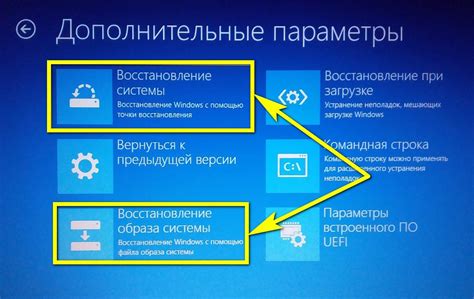
Для сброса ноутбука Samsung до заводских настроек необходимо войти в режим "Восстановления системы".
Чтобы это сделать, включите ноутбук и нажмите клавишу "F4" или "F7" одновременно с момента включения до появления логотипа Samsung.
Если это не сработает, попробуйте другие комбинации клавиш, например "Fn + F4" или "Fn + F7". После правильного нажатия вы увидите экран "Восстановления системы", где можно выбрать параметры восстановления и сбросить ноутбук до заводских настроек.
Обратите внимание: сброс до заводских настроек удалит все данные с вашего ноутбука, поэтому перед выполнением данной операции необходимо создать резервную копию важных файлов.
Если вам требуется сбросить ноутбук Samsung до заводских настроек, вход в режим "Восстановления системы" поможет вам выполнить эту процедуру.
Выбор опции сброса до заводских настроек

Когда вы включите ноутбук, нажмите на клавишу F4 или F9 (может быть также другая клавиша, в зависимости от вашей модели Samsung) для входа в меню восстановления. Затем, используя клавиши-стрелки на клавиатуре, переместитесь к опции "Сброс до заводских настроек".
Выберите эту опцию, нажав на клавишу Enter. Далее, вам может быть предложено подтвердить свой выбор. Если это так, просто следуйте инструкциям на экране и нажмите Enter, чтобы подтвердить сброс до заводских настроек.
После подтверждения выбора, ноутбук Samsung начнет сброс. Это может занять время, поэтому оставьте ноутбук подключенным к зарядке и дождитесь завершения.
После сброса, ноутбук Samsung вернется к заводским настройкам. Важно знать, что все личные данные будут удалены, поэтому перед сбросом сделайте резервные копии файлов.